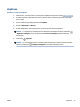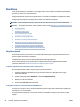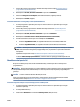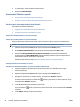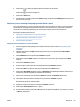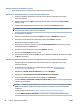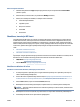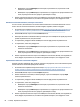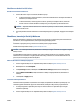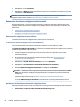User Guide
● Noklikšķiniet uz opcijas Add Pages (Pievienot lapas) vai pieskarieties tai, lai pievienotu vairāk
dokumentu vai fotoattēlu.
● Noklikšķiniet uz opcijas Edit (Rediģēt) vai pieskarieties tai, lai pagrieztu vai apcirptu dokumentu vai
attēlu, vai pielāgotu tā kontrastu, spilgtumu, piesātinājumu vai leņķi.
7. Atlasiet nepieciešamo faila veidu un pēc tam noklikšķiniet uz ikonas Print (Drukāt), Save (Saglabāt) vai
Share (Kopīgot) vai pieskarieties tai, lai drukātu vai saglabātu skenējumu, vai to kopīgotu ar citiem.
Dokumenta vai fotoattēla skenēšana, izmantojot ierīces kameru
Ja ierīcei ir kamera, lietotni HP Smart var izmantot drukāta dokumenta vai fotoattēla skenēšanai ar ierīces
kameru. Pēc tam varat izmantot HP Smart, lai attēlu rediģētu, saglabātu, drukātu vai kopīgotu.
1. Atveriet HP Smart. Papildinformāciju skatiet nodaļā Lietojumprogrammas HP Smart izmantošana, lai
drukātu, skenētu un novērstu problēmas ierīcē, kurā darbojas iOS, Android vai Windows 10.
2. Atlasiet Scan (Skenēt) un pēc tam atlasiet Camera (Kamera).
3. Novietojiet dokumentu vai fotoattēlu kameras priekšā un pēc tam noklikšķiniet uz apaļās pogas ekrāna
apakšā vai pieskarieties tai, lai uzņemtu attēlu.
4. Ja nepieciešams, pielāgojiet robežas. Noklikšķiniet uz ikonas Apply (Lietot) vai pieskarieties tai.
5. Ja nepieciešams, veiciet citus pielāgojumus.
● Noklikšķiniet uz opcijas Add Pages (Pievienot lapas) vai pieskarieties tai, lai pievienotu vairāk
dokumentu vai fotoattēlu.
● Noklikšķiniet uz opcijas Edit (Rediģēt) vai pieskarieties tai, lai pagrieztu vai apcirptu dokumentu vai
attēlu, vai pielāgotu tā kontrastu, spilgtumu, piesātinājumu vai leņķi.
6. Atlasiet nepieciešamo faila veidu un pēc tam noklikšķiniet uz ikonas Print (Drukāt), Save (Saglabāt) vai
Share (Kopīgot) vai pieskarieties tai, lai drukātu vai saglabātu skenējumu, vai to kopīgotu ar citiem.
Iepriekš skenēta dokumenta vai fotoattēla rediģēšana
HP Smart nodrošina rediģēšanas rīkus, piemēram, apgriešanu vai pagriešanu, lai to varētu izmantot iepriekš
skenēta dokumenta vai fotoattēla pielāgošanai savā ierīcē.
1. Atveriet HP Smart. Papildinformāciju skatiet nodaļā Lietojumprogrammas HP Smart izmantošana, lai
drukātu, skenētu un novērstu problēmas ierīcē, kurā darbojas iOS, Android vai Windows 10.
2. Atlasiet Scan (Skenēt) un pēc tam atlasiet Import (Importēt).
3. Atlasiet dokumentu vai fotoattēlu, ko vēlaties pielāgot, un pēc tam noklikšķiniet uz opcijas Open
(Atvērt) vai pieskarieties tai.
4. Ja nepieciešams, pielāgojiet robežas. Noklikšķiniet uz ikonas Apply (Lietot) vai pieskarieties tai.
5. Ja nepieciešams, veiciet citus pielāgojumus.
● Noklikšķiniet uz opcijas Add Pages (Pievienot lapas) vai pieskarieties tai, lai pievienotu vairāk
dokumentu vai fotoattēlu.
● Noklikšķiniet uz opcijas Edit (Rediģēt) vai pieskarieties tai, lai pagrieztu vai apcirptu dokumentu vai
attēlu, vai pielāgotu tā kontrastu, spilgtumu, piesātinājumu vai leņķi.
6. Atlasiet nepieciešamo faila veidu un pēc tam noklikšķiniet uz ikonas Print (Drukāt), Save (Saglabāt) vai
Share (Kopīgot) vai pieskarieties tai, lai drukātu vai saglabātu skenējumu, vai to kopīgotu ar citiem.
62 3. nodaļa. Kopēšana un skenēšana LVWW